Win8系統的分屏顯示功能(Windows 8 Snap)想必大家有所耳聞,很多人覺得這個功能很贊。不過呢,微軟要求至少 1366 * 768 的顯示分辨率才能使用這功能。現在我們教大家如何強制開啟這一功能。
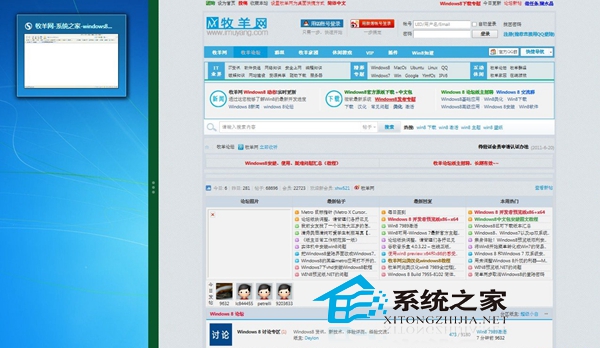
操作方法
Win+r (運行) – 輸入 regedit (注冊表) – 找到 HKEY_CURRENT_USER\Software\Microsoft\Windows\CurrentVersion\ImmersiveShell\AppPositioner
新建立一個 dword value值:”AlwaysEnableLSSnapping”= dword:00000001
我在實驗的時候並沒有發現AppPositioner這個鍵,那麼我首先就必須新建一個AppPositioner鍵。
鼠標放在ImmersiveShell鍵上右鍵—>new—>key,把新建的這個鍵命名為AppPositioner即可,接下來在AppPositioner這個鍵下面再創建一個名為AlwaysEnableLSSnapping的 dword value(一定要dword value的類型,創建的時候看清楚了),雙擊AlwaysEnableLSSnapping,在出現的對話框中把0改為1。
最後重啟電腦即可。
怎麼使用 Windows 8 Snap功能呢?很簡單,如果你打開了一個以上程序的話,只需要把鼠標移到屏幕左側,等到出現其他程序的縮略圖的時候,右鍵選擇即可。
這就是強制開啟Win8的分屏顯示( Windows 8 Snap )功能的小技巧,大家有興趣可以體驗一下。但低分辨率屏幕的電腦開啟這功能後視覺效果並不很好,因為屏幕能裝下的東西太少了。